PS-赛博朋克汽车海报场景合成图文教程发布时间:2022年02月21日 08:01
虎课网为您提供图像合成版块下的PS-赛博朋克汽车海报场景合成图文教程,本篇教程使用软件为PS(CC2018),难度等级为中级拔高,下面开始学习这节课的内容吧!
本节课讲解Photoshop(简称:PS)软件 - 赛博朋克汽车海报场景合成,同学们可以在下方评论区进行留言,老师会根据你们的问题进行回复,作业也可以在评区进行提交。

课程核心知识点:场景搭建透视的把控,夜晚场景的调整方法,灯光色彩及氛围的表现。
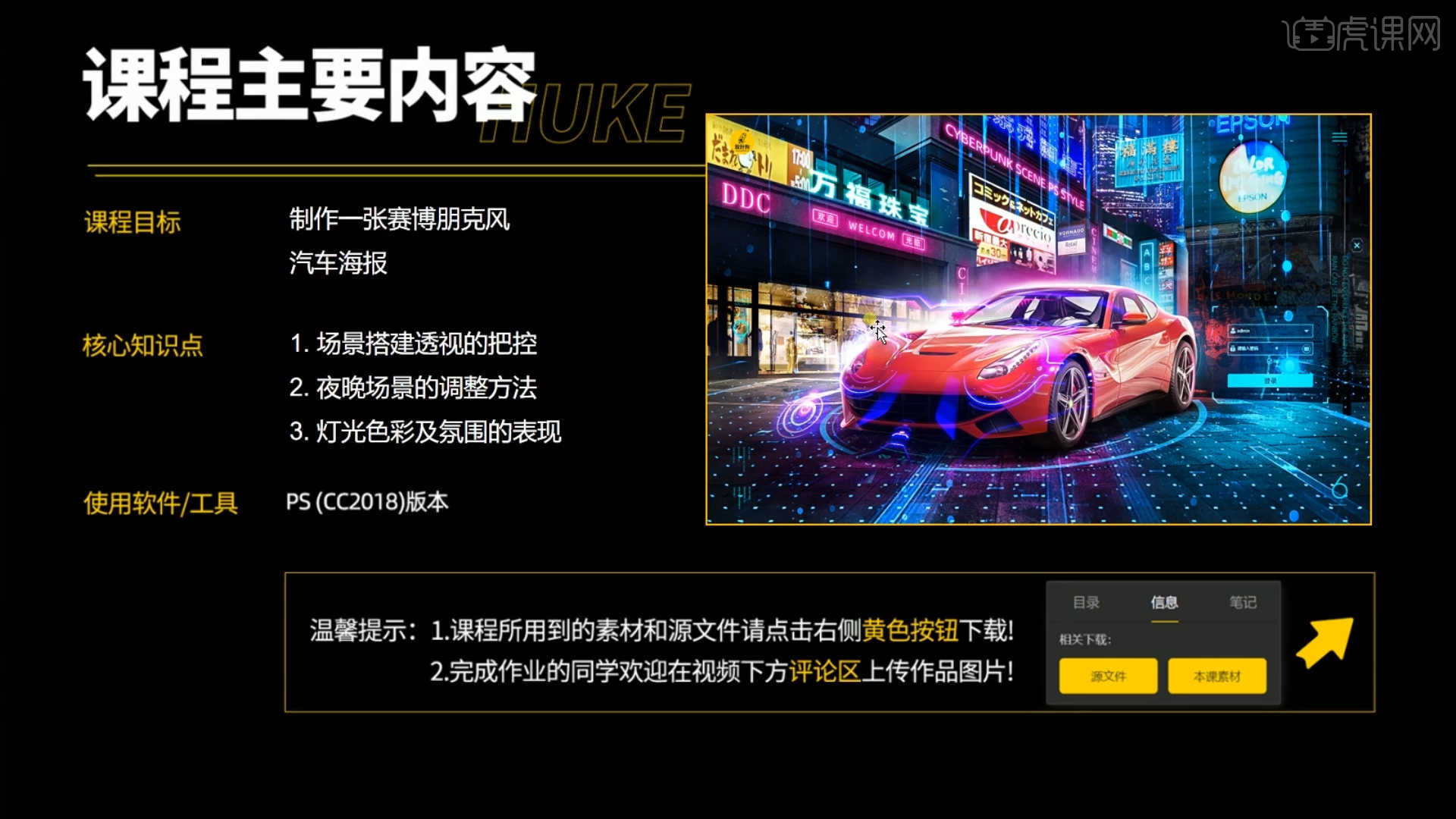
学完本课内容后,同学们可以根据下图作业布置,在视频下方提交作业图片,老师会一一解答。
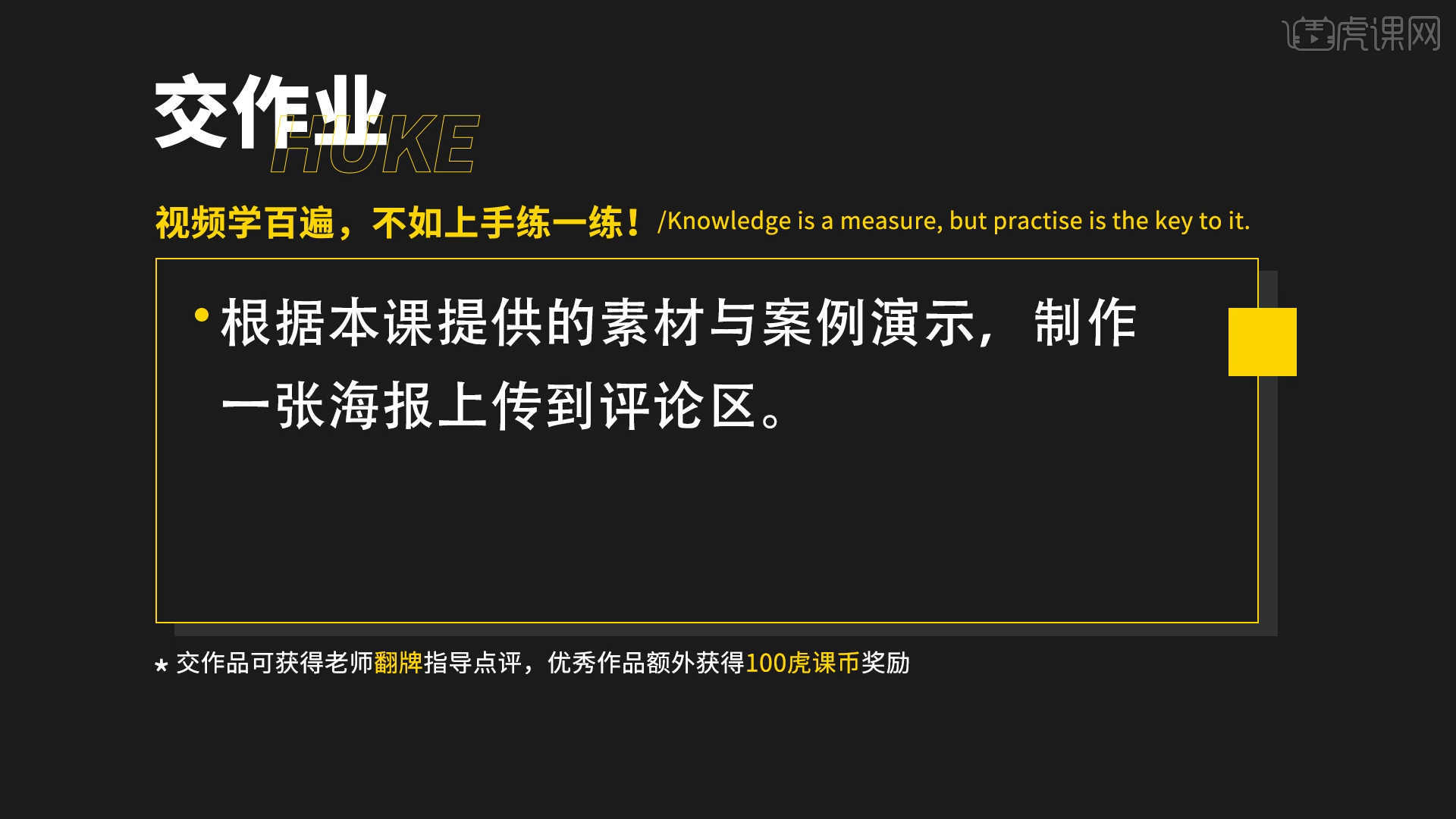
那我们开始今天的教程吧。
1.新建图层【快捷键:Ctrl+Shift+N】,选择图层选区然后利用【变形】命令【快捷键:Ctrl+T】,来调下它的【形状】样式,通过这个方式来了解一下【透视】的方式,具体如图示。
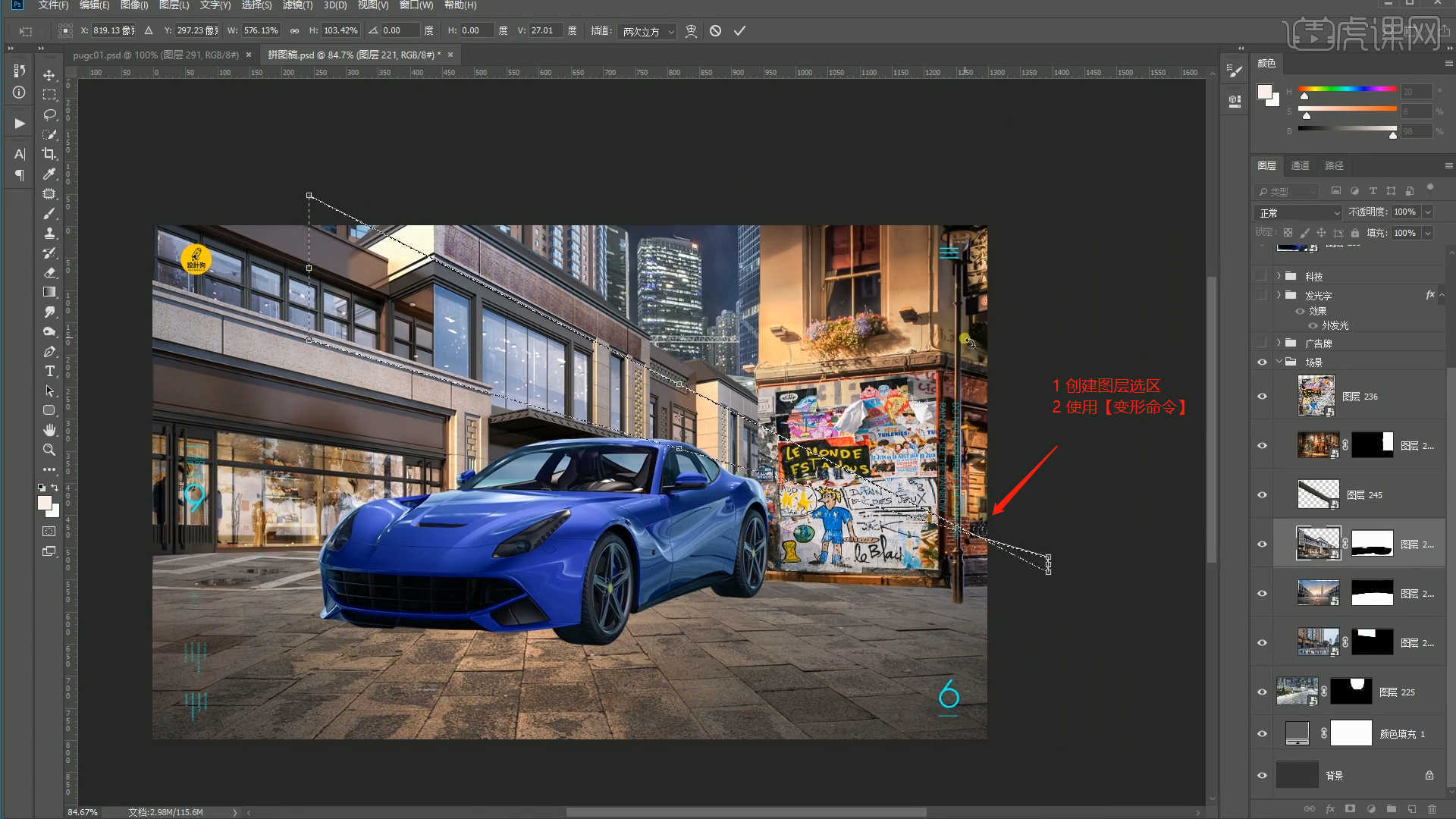
2.加载素材利用【变形】命令【快捷键:Ctrl+T】,来调下它的【形状】样式,具体如图示。
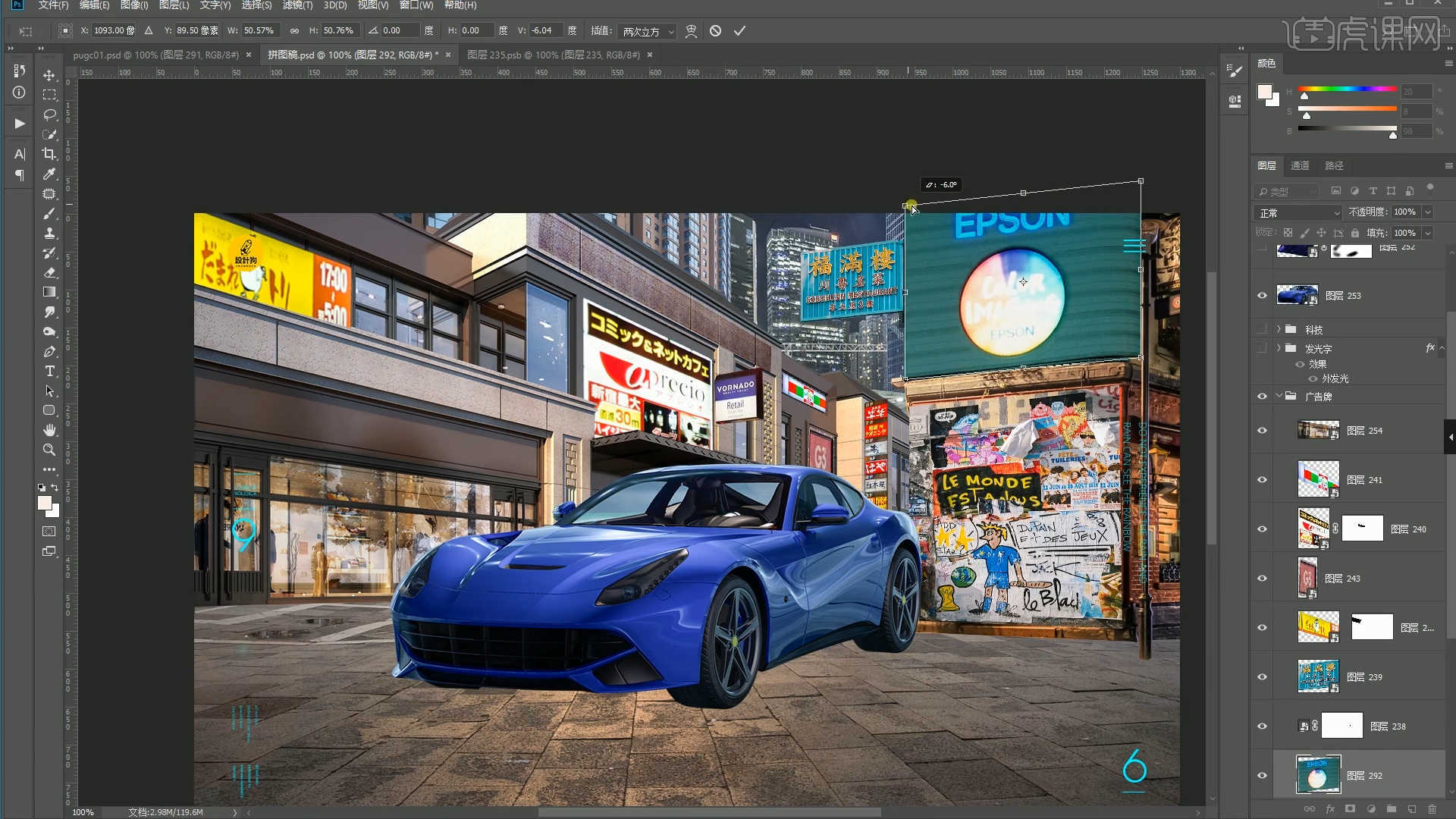
3.使用【文本】工具,录入文字内容并且修改字体预设调整字体的大小,然后在颜色面板中设置填充颜色,利用【变形】命令【快捷键:Ctrl+T】,来调下它的【形状】样式,具体如图示。
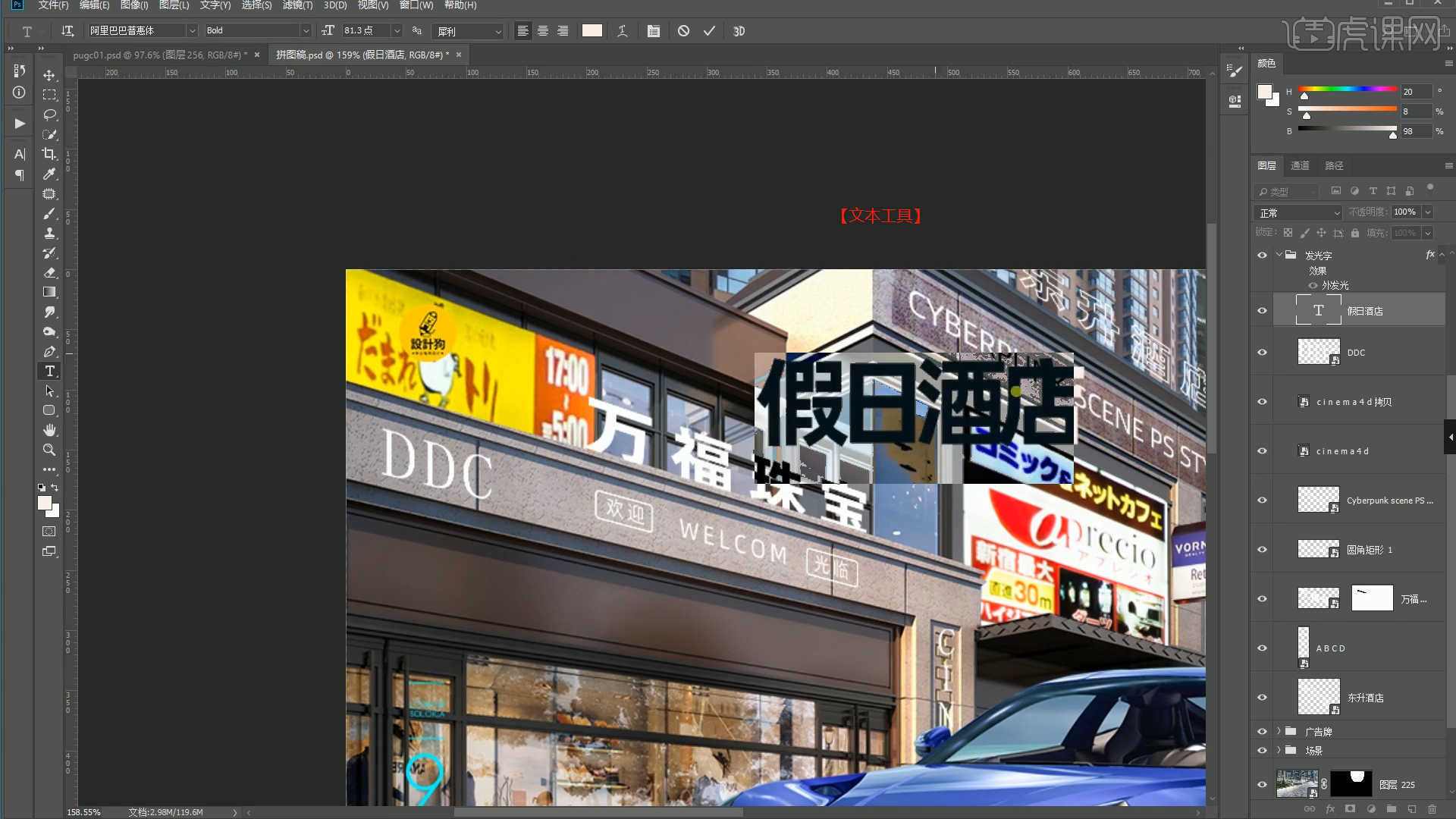
4.选择图层,双击打开【图层样式】,勾选【外发光】效果,然后在面板中调整一下它的【颜色】信息,具体如图示。
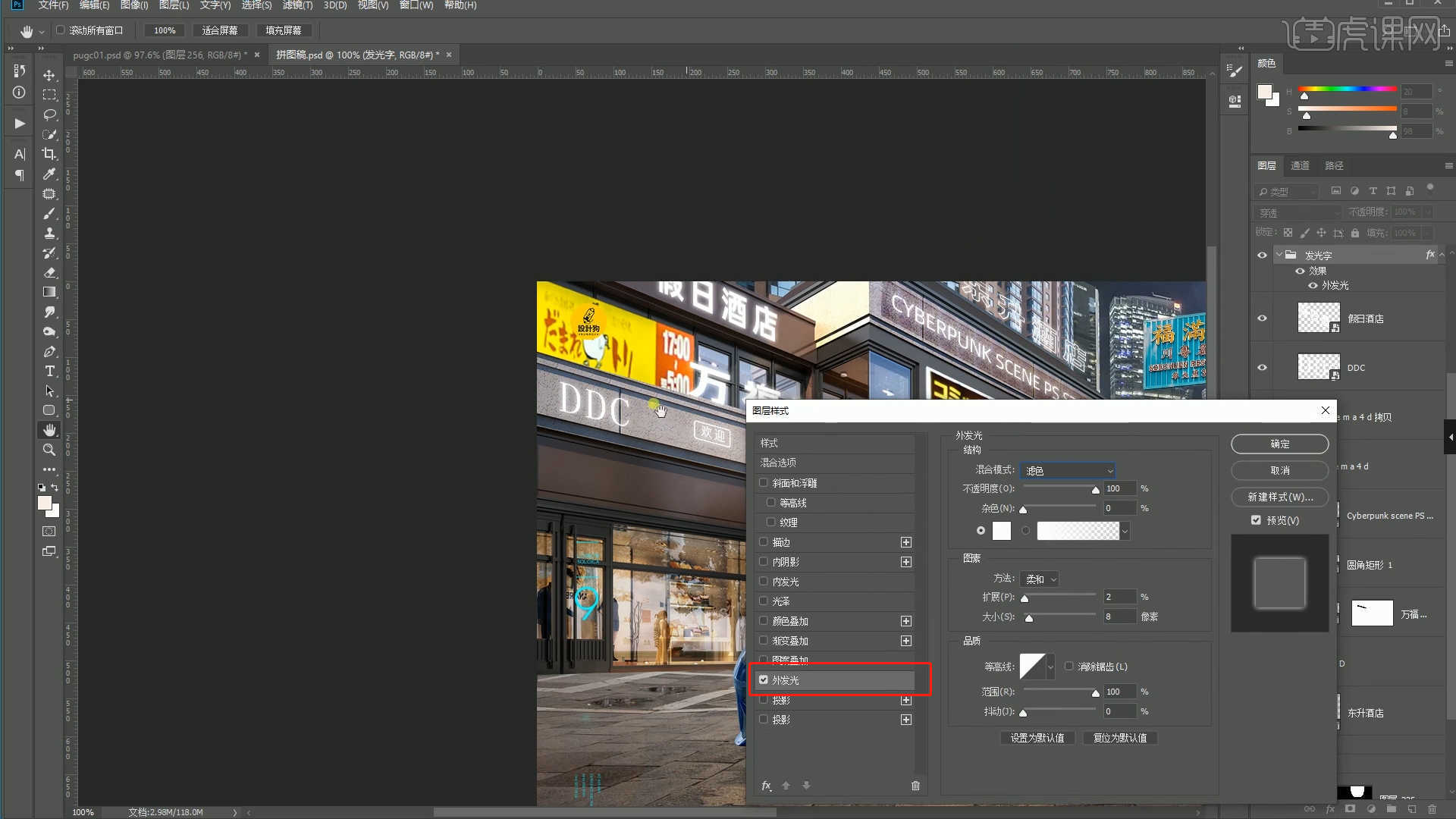
5.在效果器中添加【曲线】效果【快捷键:Ctrl+M】,选择曲线根据画面颜色来调整【曲线】的效果,用来调整画面的【明暗对比】,具体如图示。
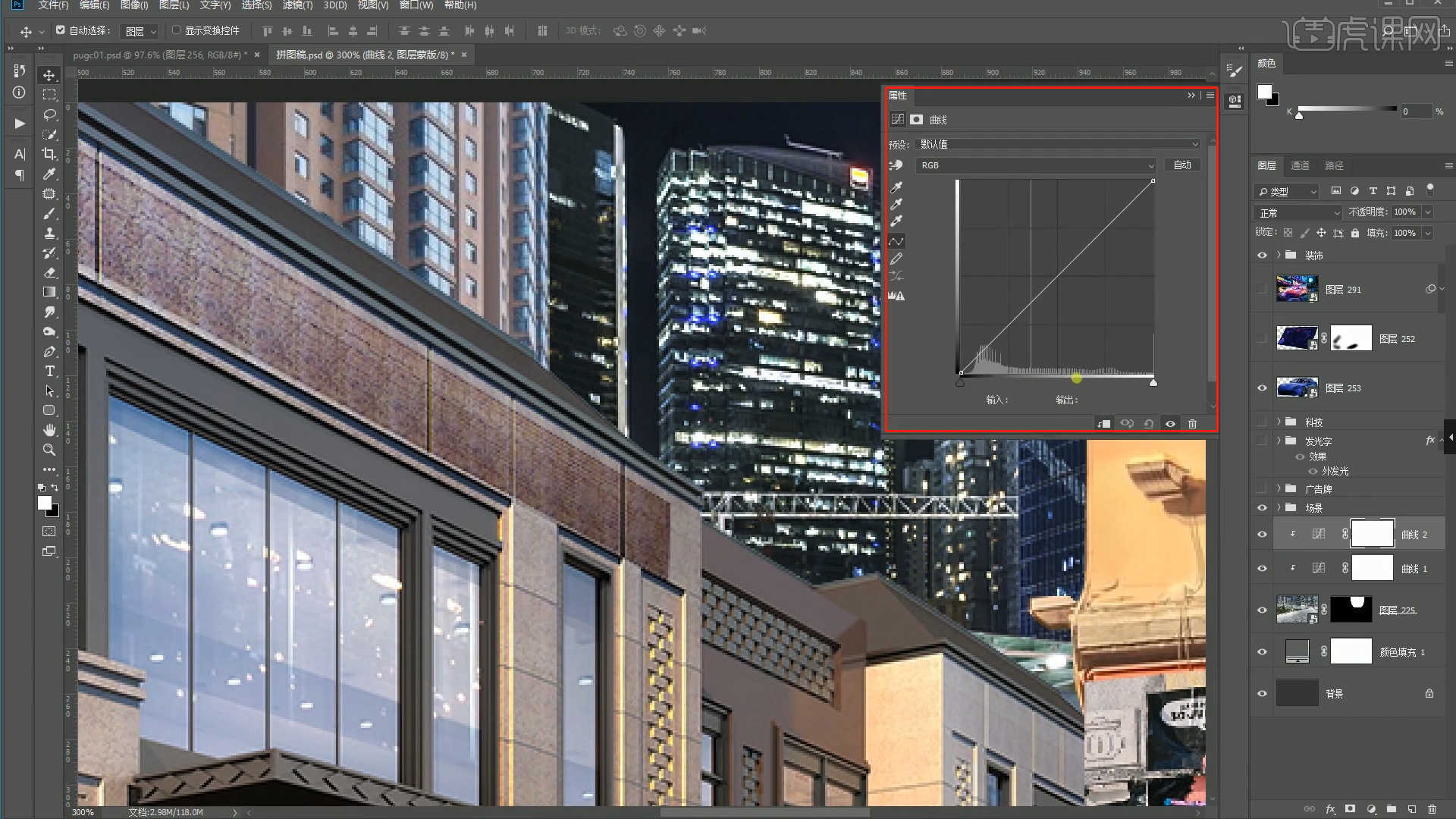
6.在效果器中添加【曲线】效果【快捷键:Ctrl+M】,选择曲线根据画面颜色来调整【曲线】的效果,用来调整画面的【明暗对比】,具体如图示。
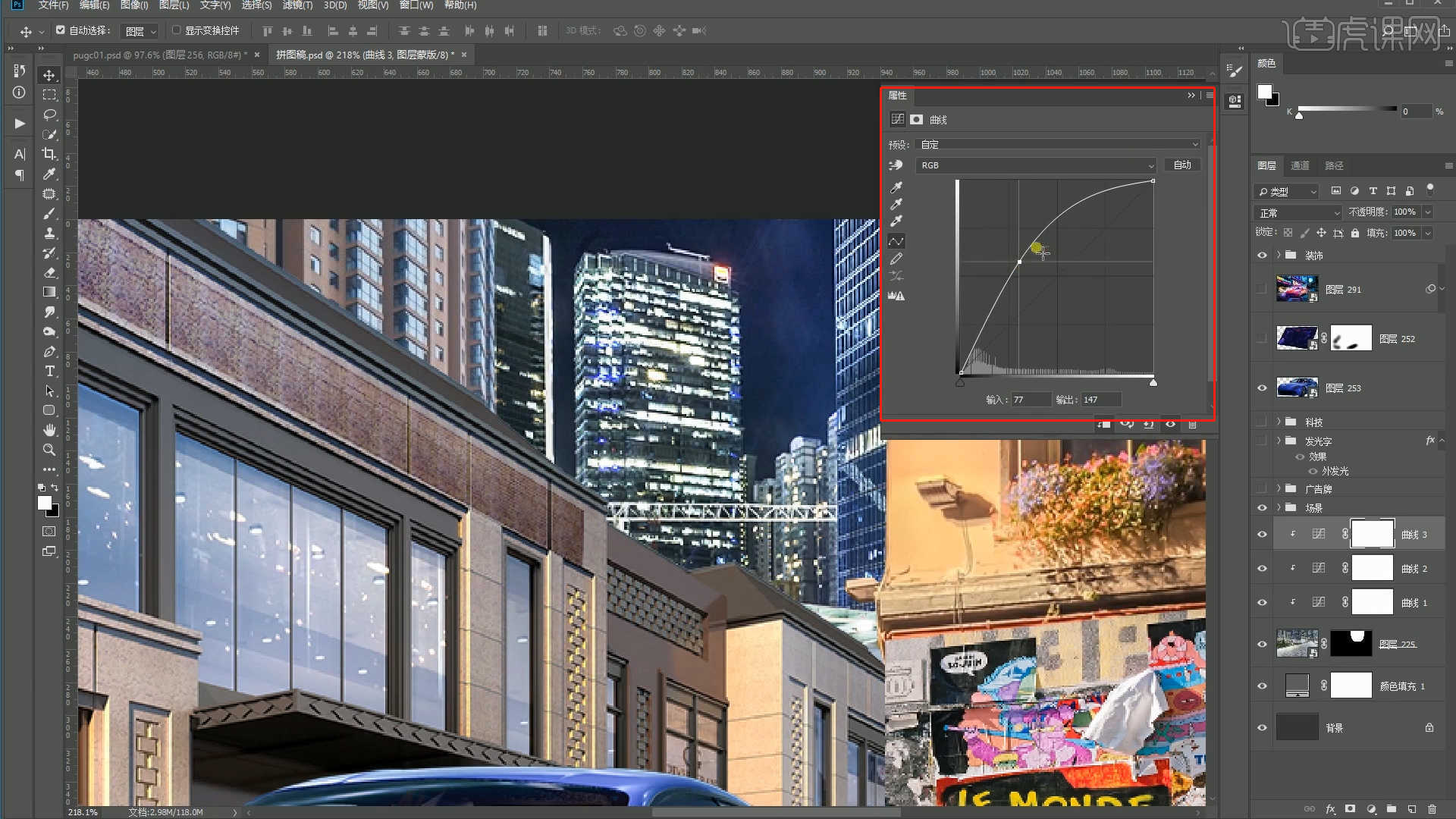
7.选择“曲线”蒙版进行【反相】【快捷键:Ctrl+I】的操作,使用【画笔】工具在蒙版中进行填充,具体如图示。
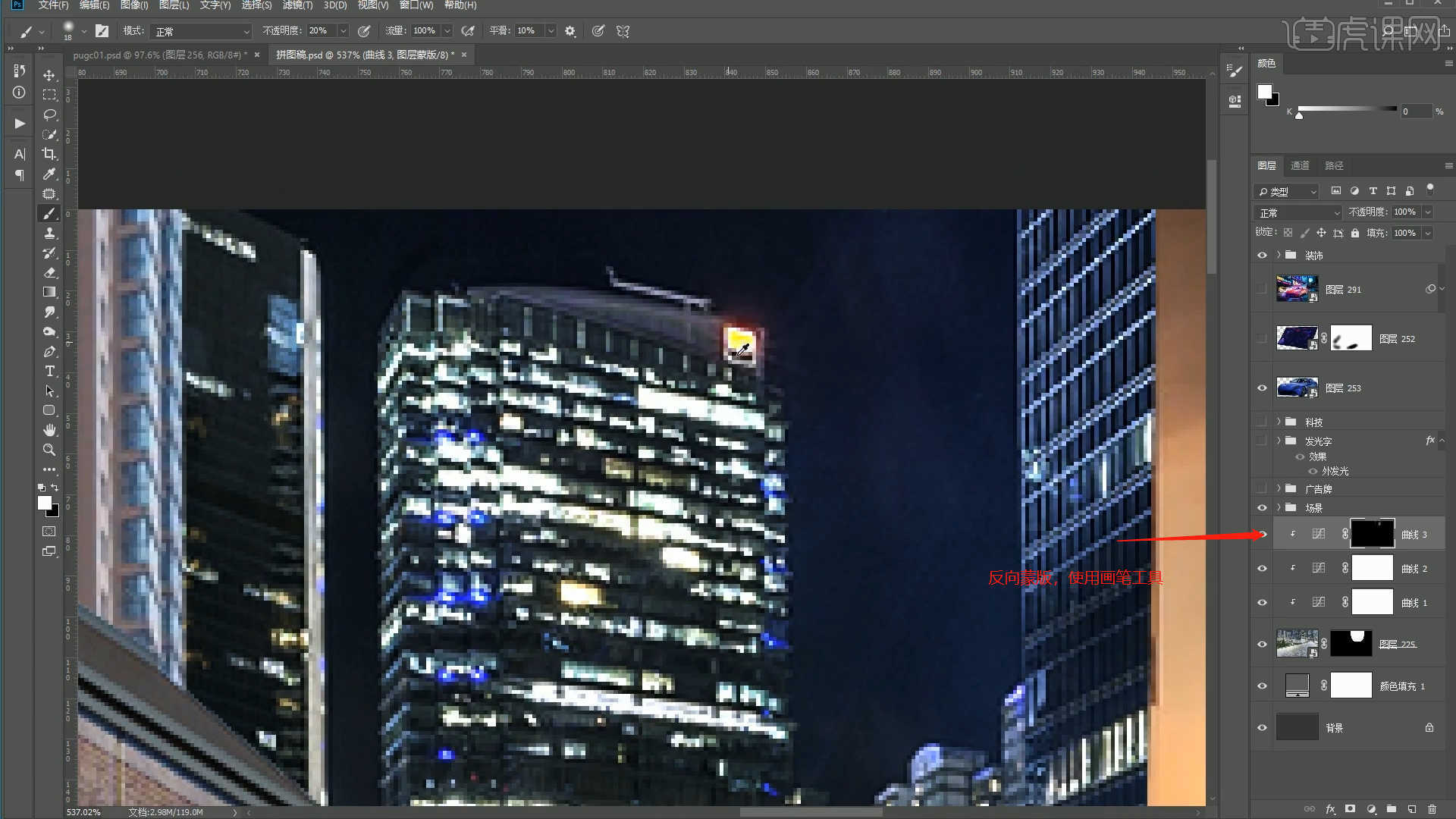
8.选择图层在效果器中添加【色彩平衡】效果【快捷键:Ctrl+B】,根据画面颜色来调整色彩平衡的效果,具体如图示。
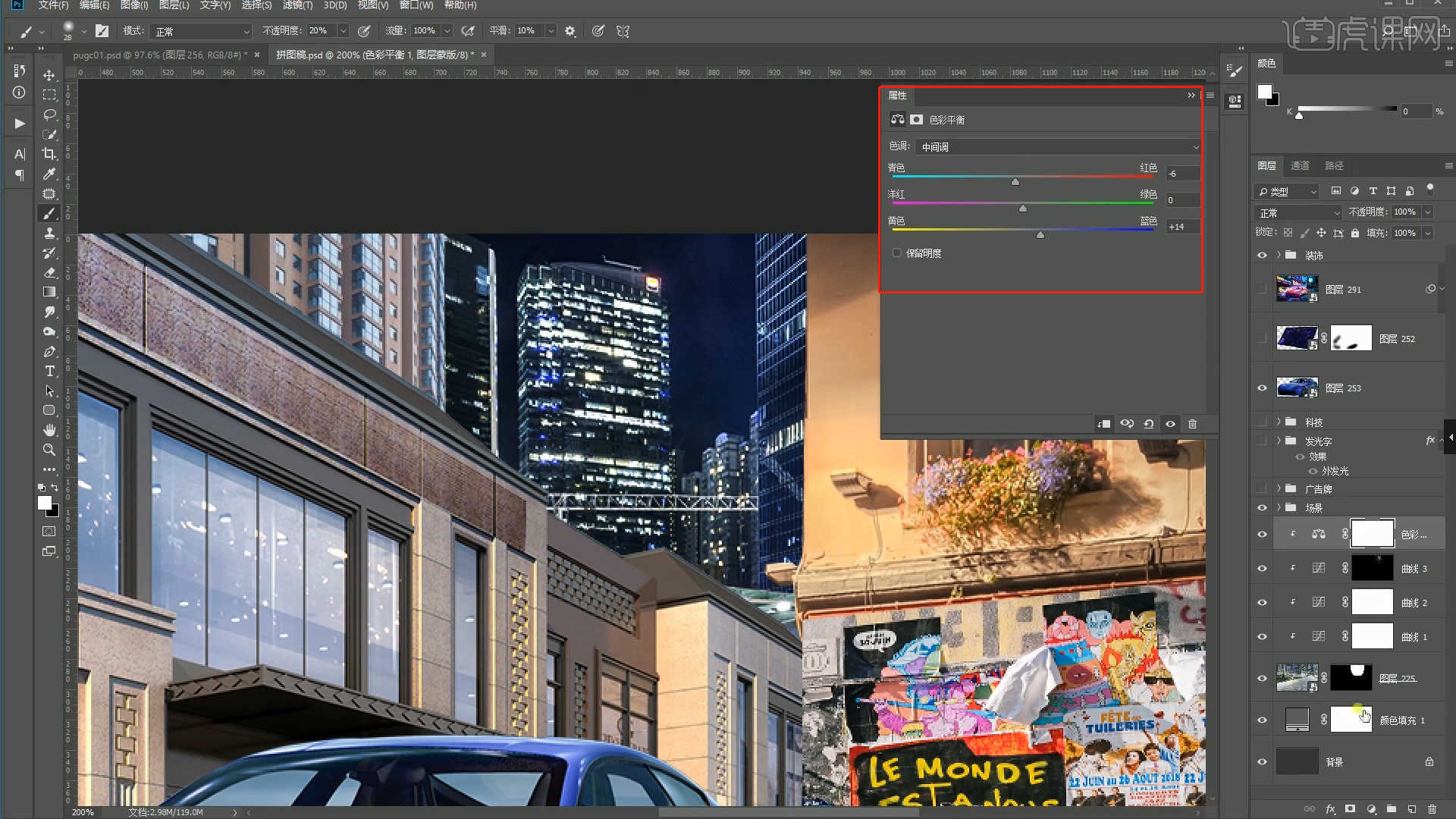
9.新建图层【快捷键:Ctrl+Shift+N】,使用【画笔】工具在画笔面板中修改“笔刷”预设进行填充,然后将图层“类型”调整为【叠加】,具体如图示。
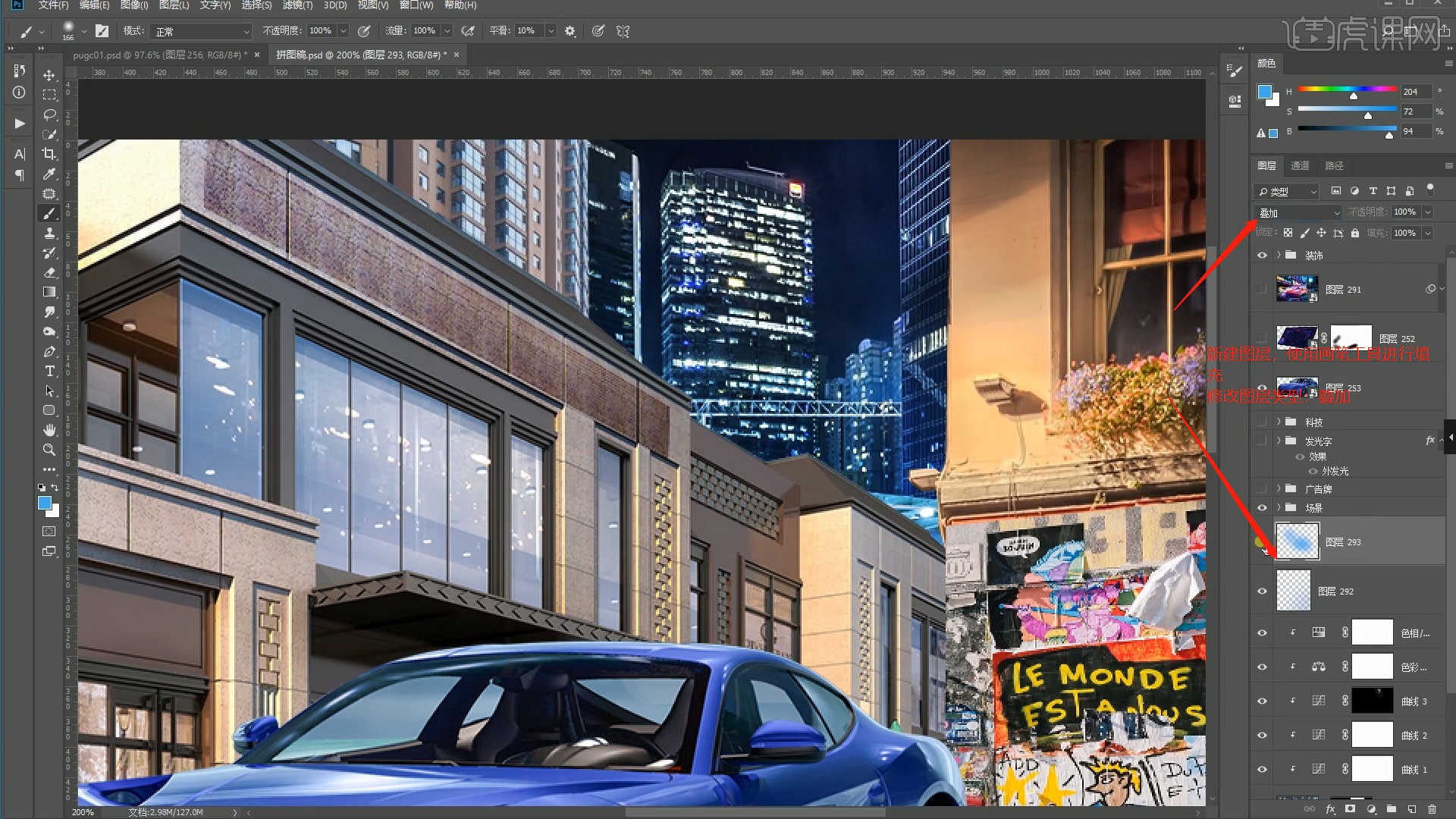
10.在效果器中添加【曲线】效果【快捷键:Ctrl+M】,选择曲线根据画面颜色来调整【曲线】的效果,用来调整画面的【明暗对比】,具体如图示。
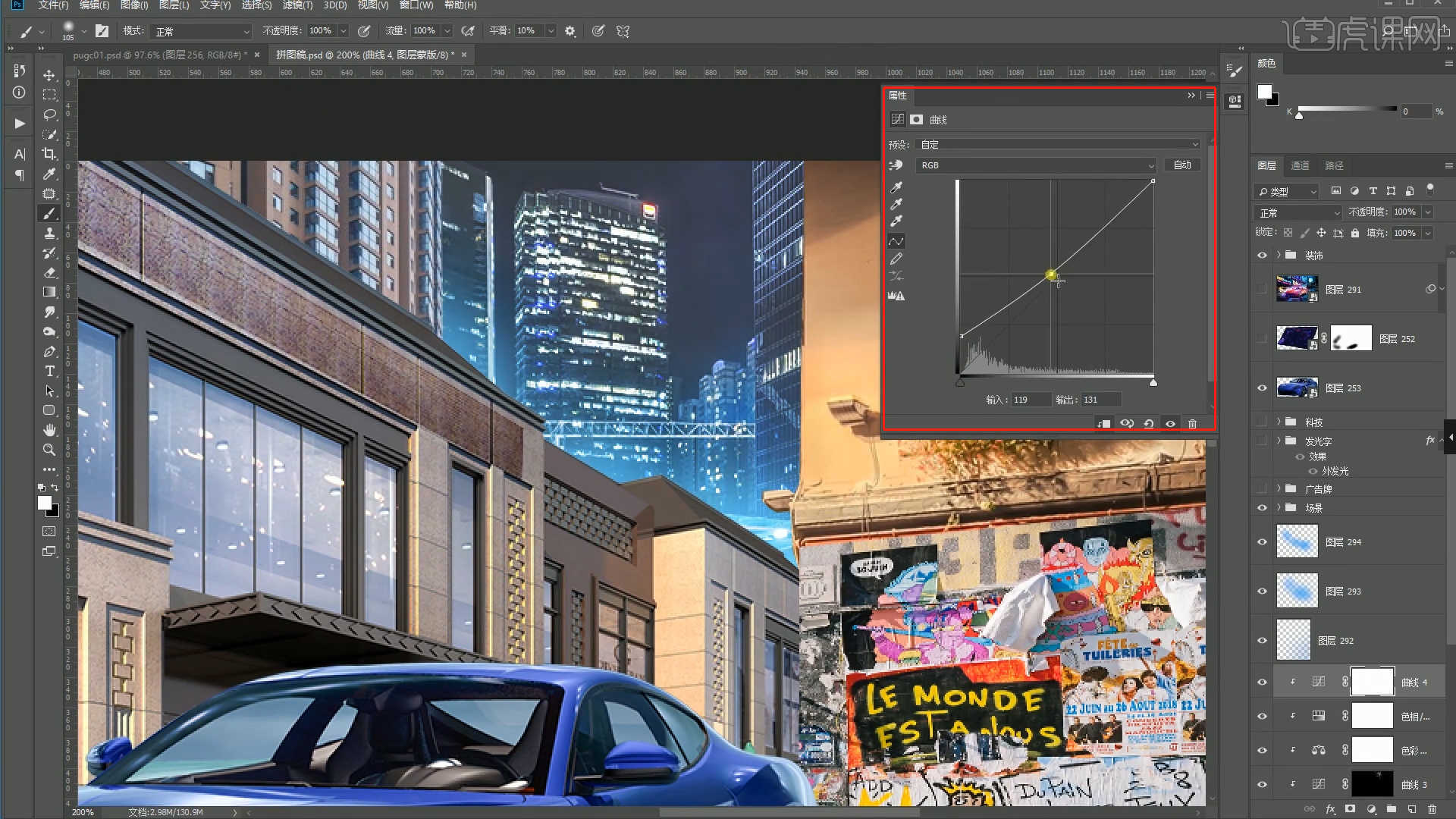
11.在效果器中添加【曲线】效果【快捷键:Ctrl+M】,选择曲线根据画面颜色来调整【曲线】的效果,用来调整画面的【明暗对比】,具体如图示。
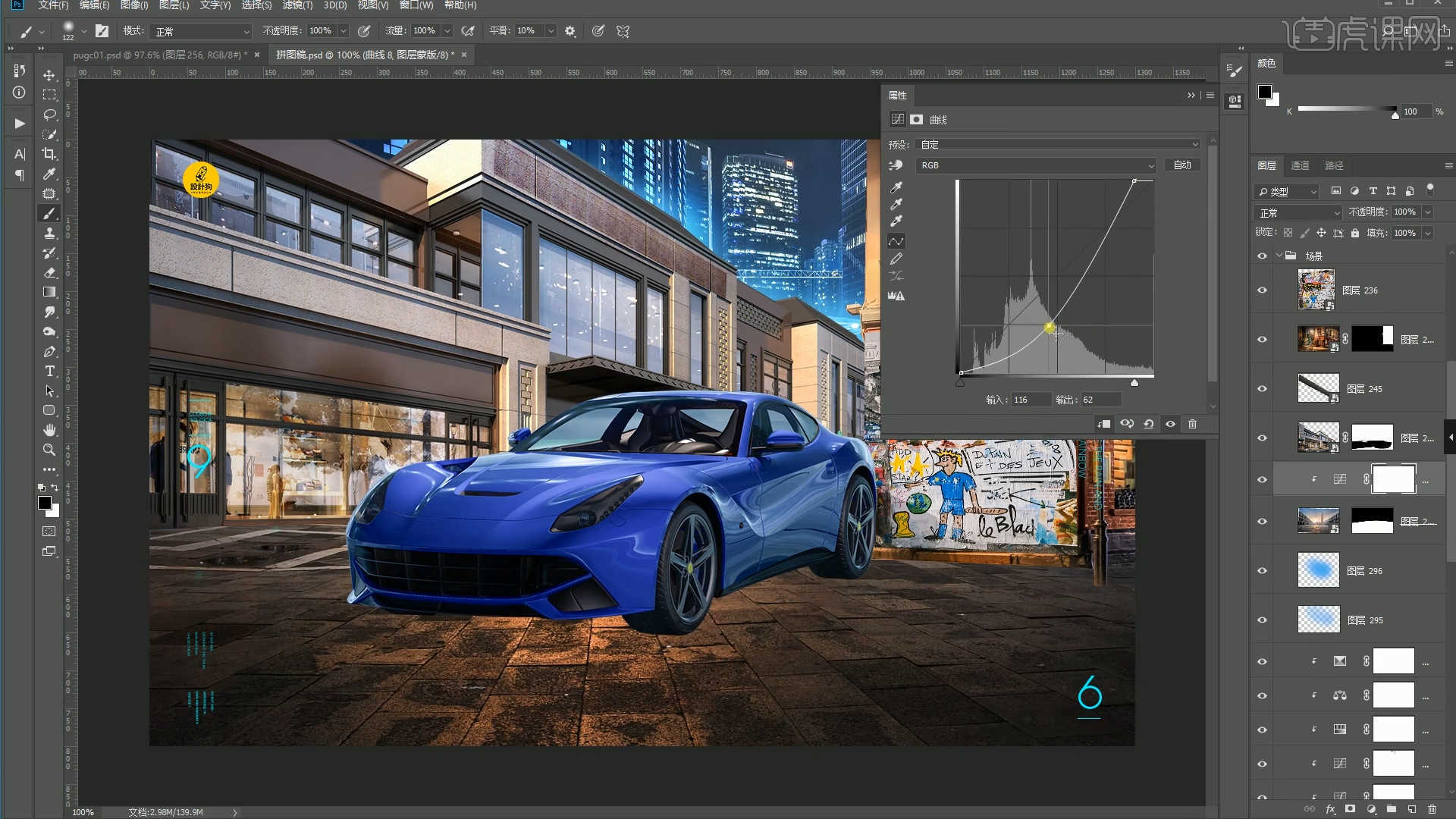
12.在效果器中添加【色相饱和度】效果【快捷键:Ctrl+U】,然后调整画面的【色相/饱和度/明度】数值信息,具体如图示。
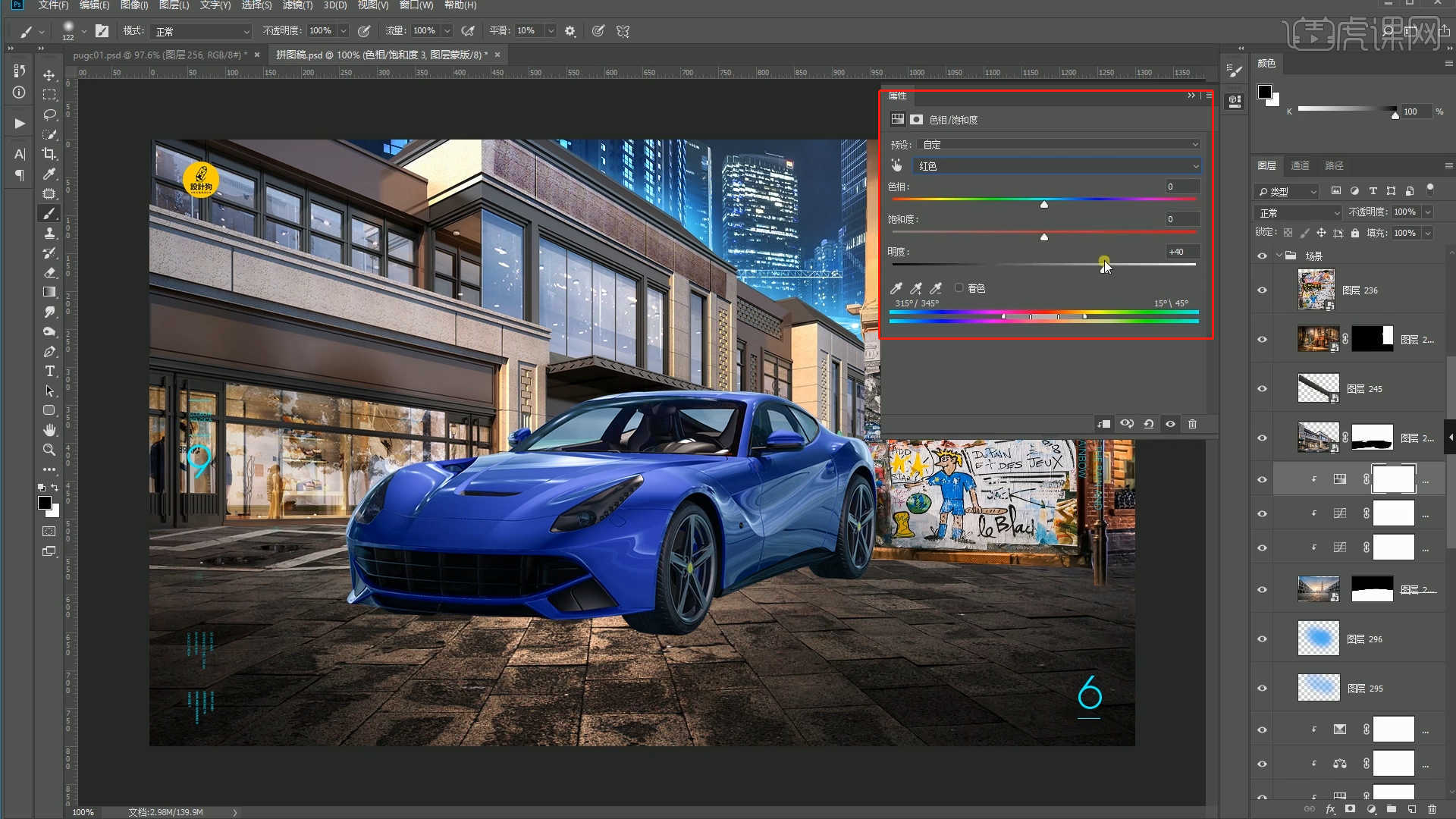
13.选择图层在效果器中添加【色彩平衡】效果【快捷键:Ctrl+B】,根据画面颜色来调整色彩平衡的效果,具体如图示。
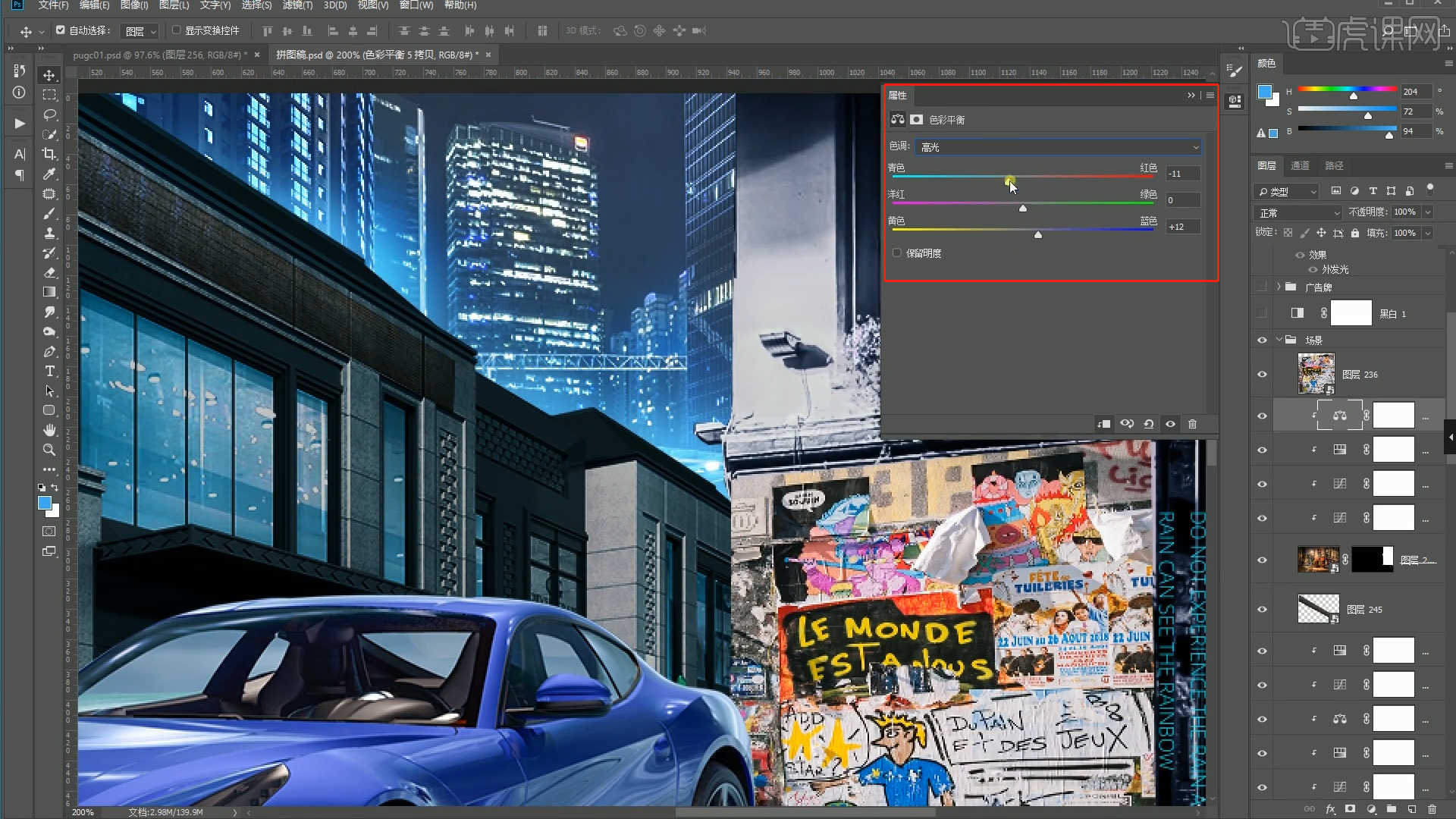
14.选择图层添加【可选颜色】的效果,根据画面效果切换“预设”颜色,调整百分比数值,具体如图示。

15.在效果器中添加【色相饱和度】效果【快捷键:Ctrl+U】,然后调整画面的【色相/饱和度/明度】数值信息,具体如图示。
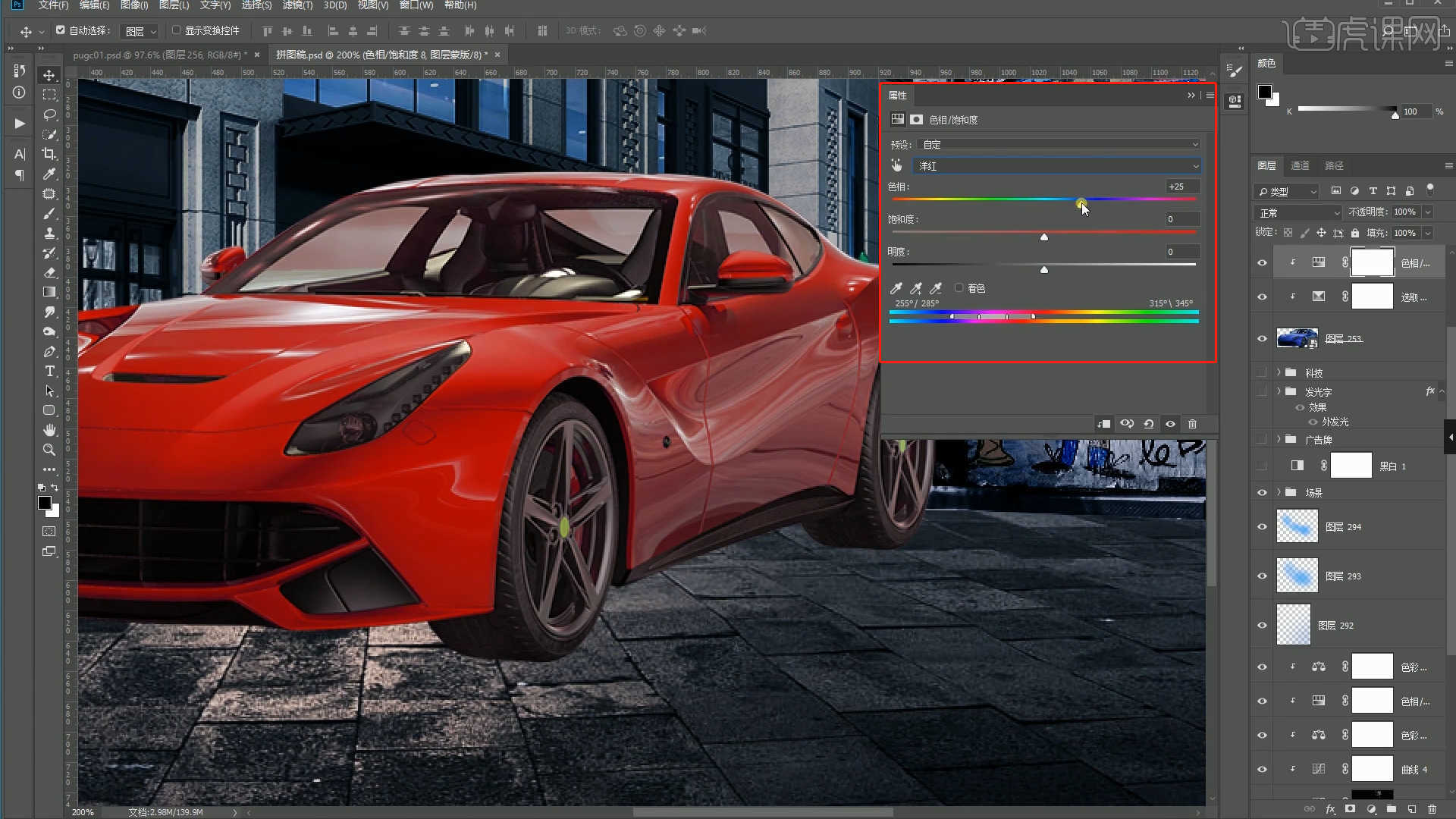
16.新建图层【快捷键:Ctrl+Shift+N】,使用【画笔】工具在画笔面板中修改“笔刷”预设进行填充,然后将图层“类型”调整为【颜色】,具体如图示。
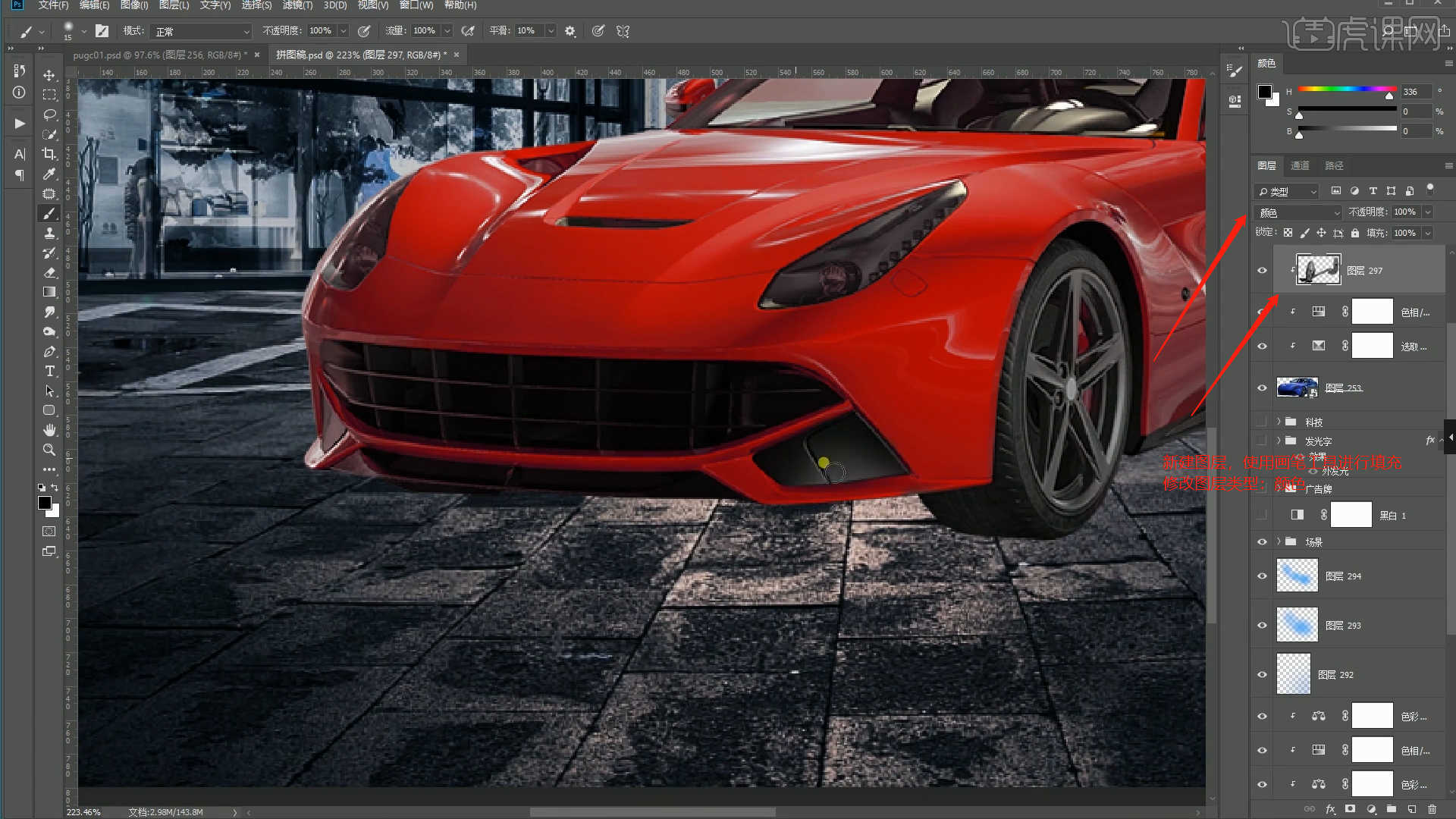
17.新建图层【快捷键:Ctrl+Shift+N】,使用【套索】工具设置图层的选区进行【填充】的操作。
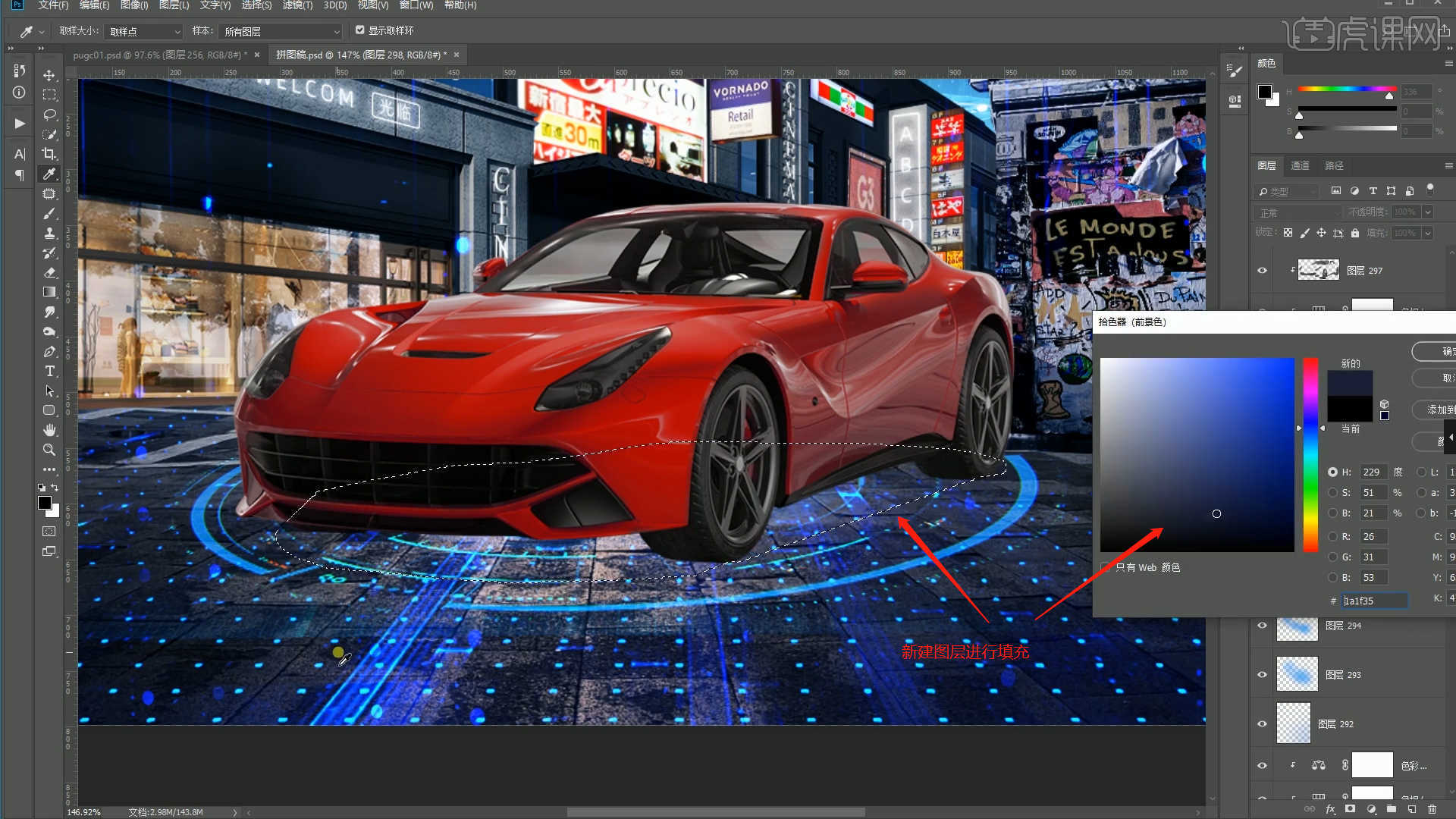
18.将图层“类型”调整为【正片叠底】根据效果修改【不透明度】的数值信息,具体如图示。
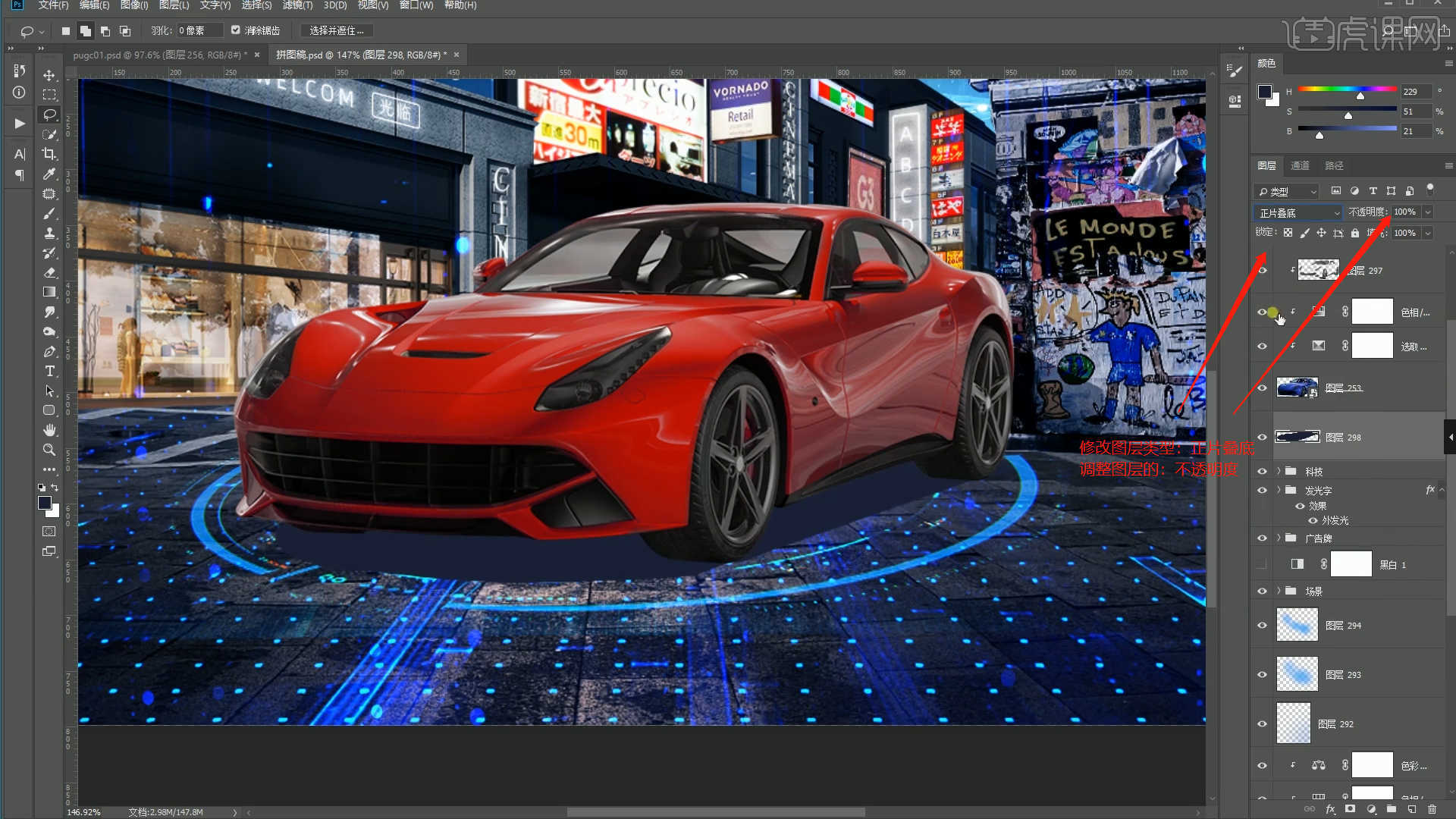
19.在效果器中点击【滤镜 - 模糊】先后添加【高斯模糊】效果设置它的【半径】数值,具体如图示。
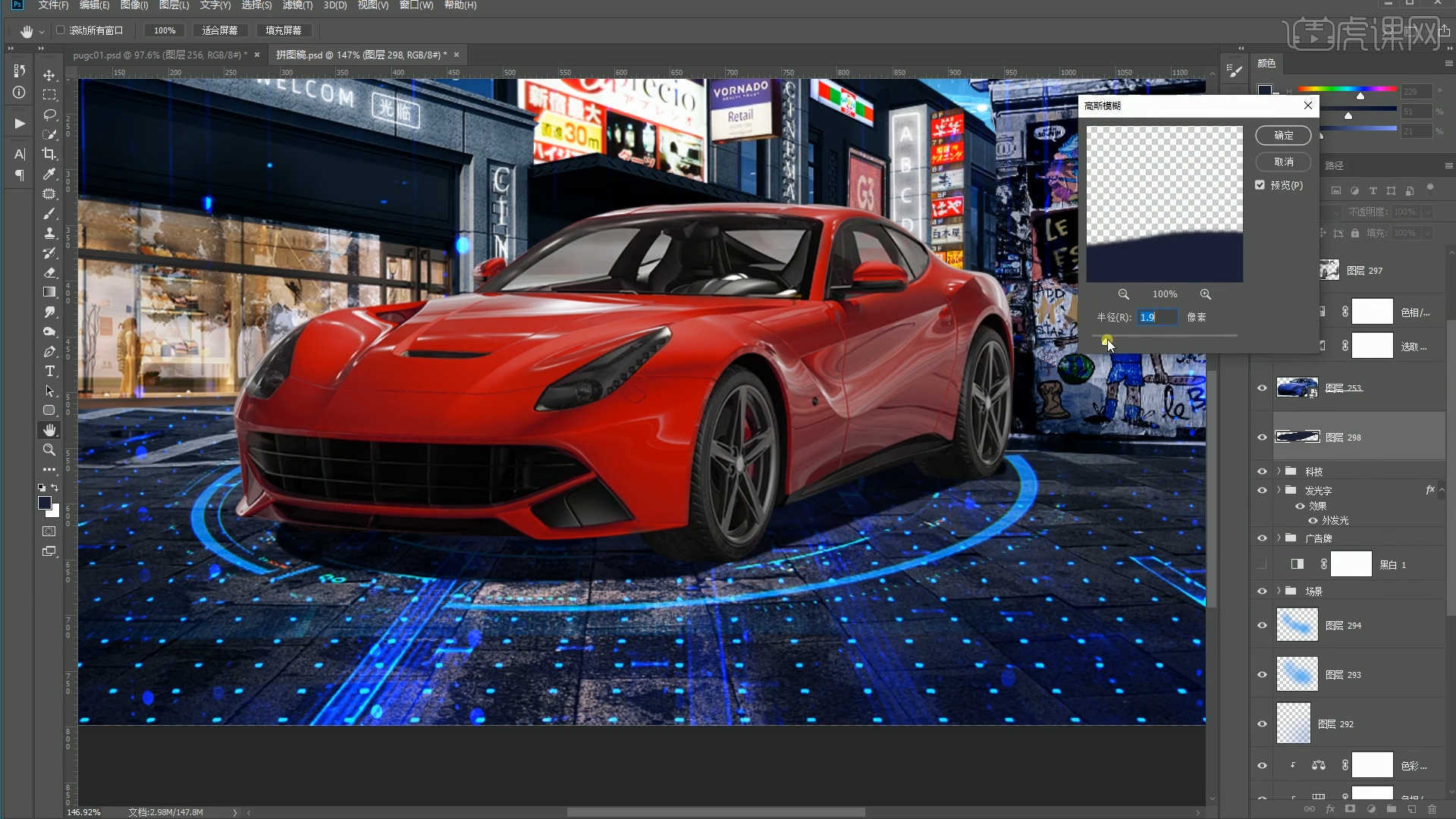
20.在效果器中添加【曲线】效果【快捷键:Ctrl+M】,选择曲线根据画面颜色来调整【曲线】的效果,用来调整画面的【明暗对比】,具体如图示。
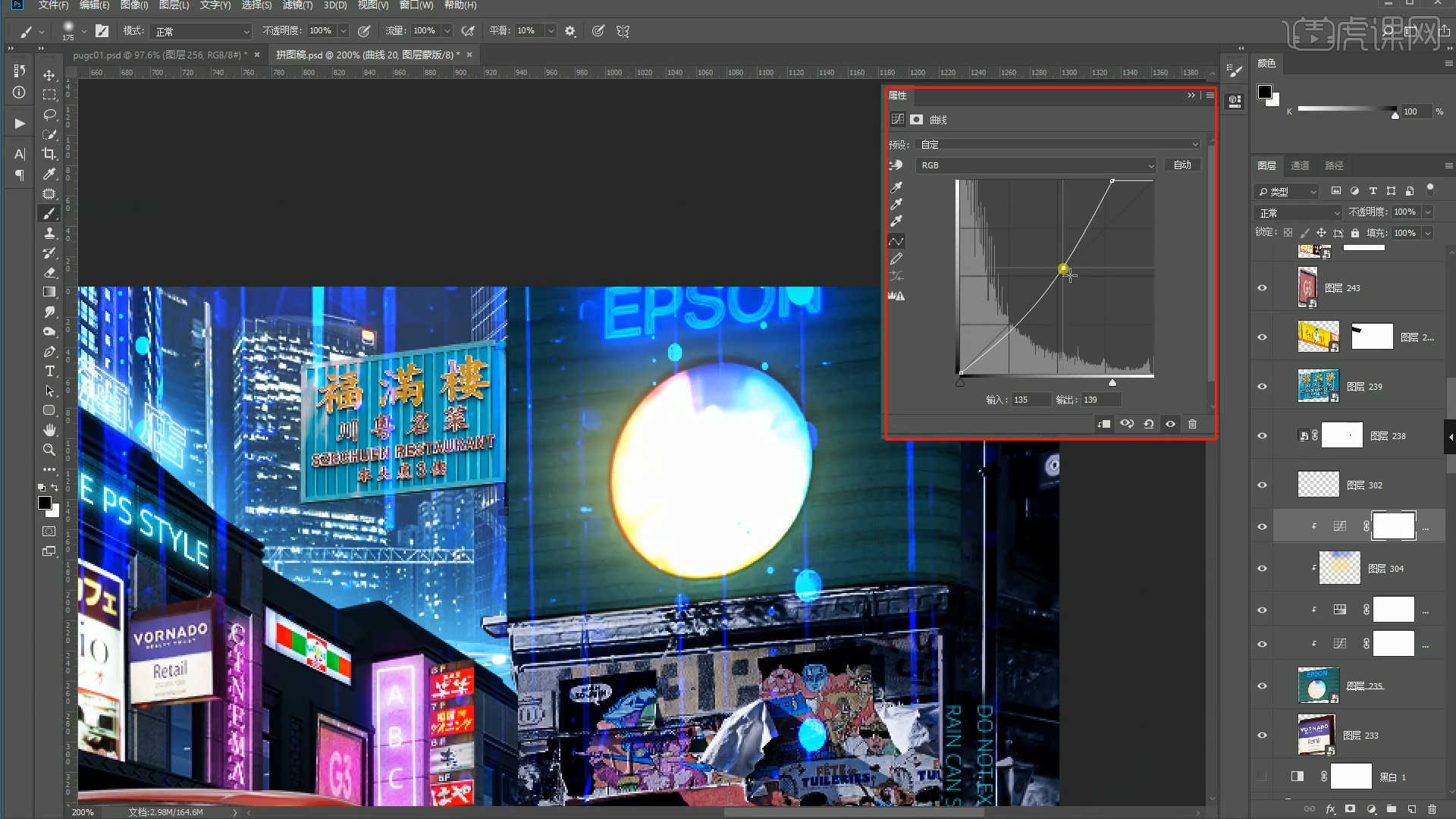
21.新建图层【快捷键:Ctrl+Shift+N】,使用【画笔】工具在画笔面板中修改“笔刷”预设进行填充,然后将图层“类型”调整为【滤色】,具体如图示。

22.加载素材利用【变形】命令【快捷键:Ctrl+T】,来调下它的【形状】样式,选择图层添加【蒙版】使用【画笔】工具在画笔面板中修改“笔刷”预设,然后调整【颜色】为【黑色】进行填充,具体如图示。
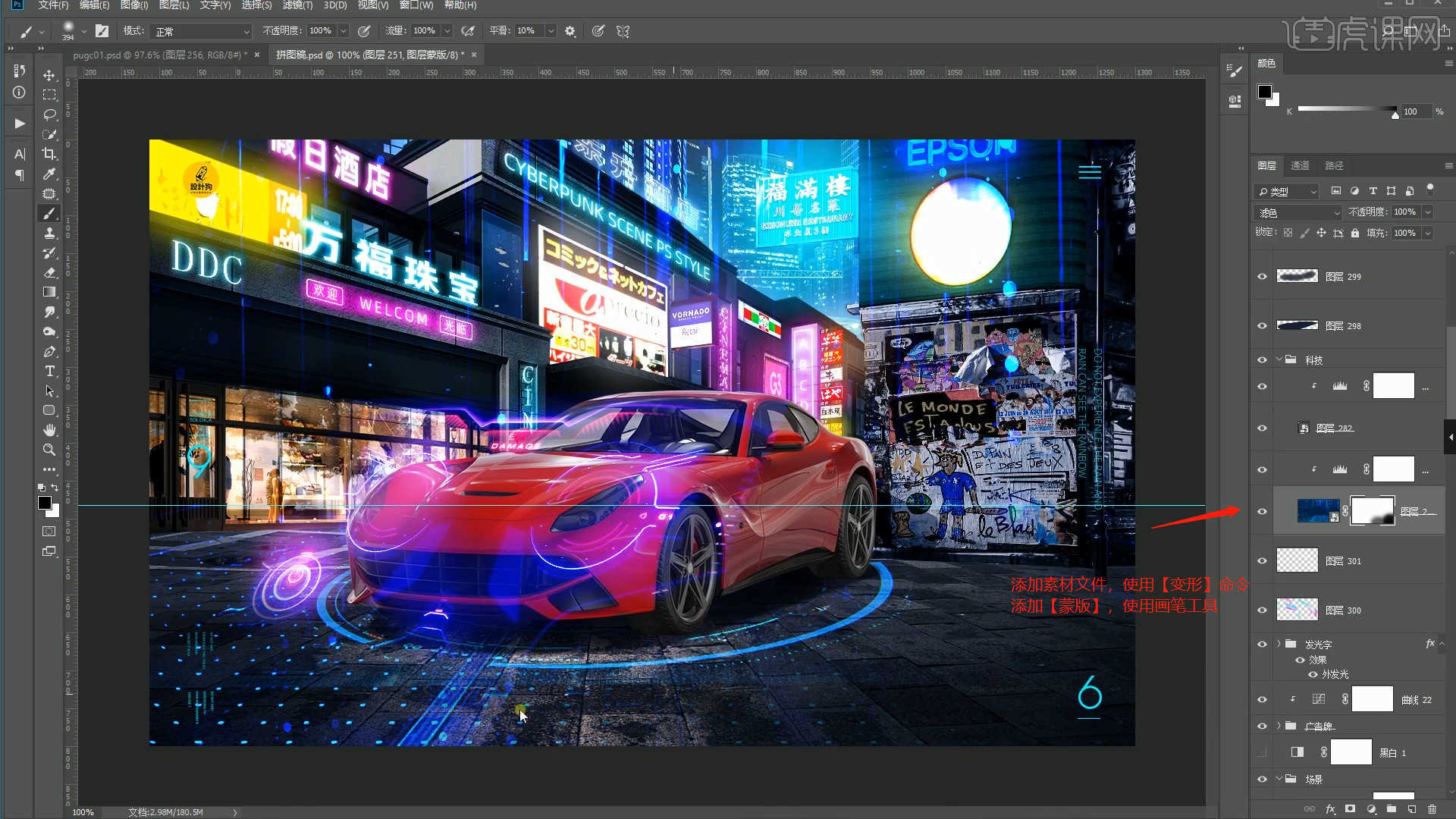
23.新建图层【快捷键:Ctrl+Shift+N】,使用【画笔】工具在画笔面板中修改“笔刷”预设进行填充,然后将图层“类型”调整为【叠加】,具体如图示。
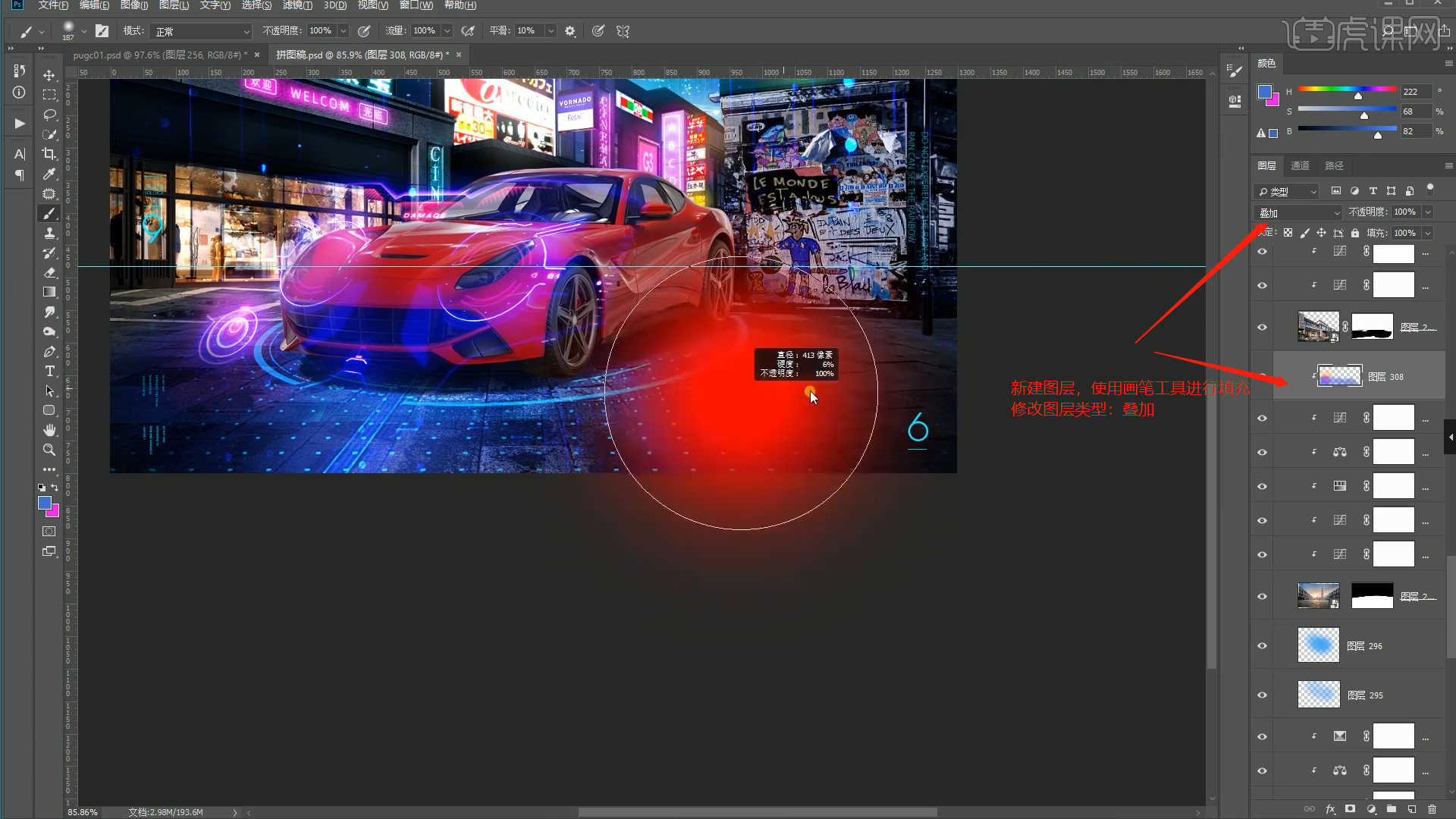
24.选择图层,双击打开【图层样式】面板中添加【描边】效果,设置描边的颜色以及粗细,具体如图示。
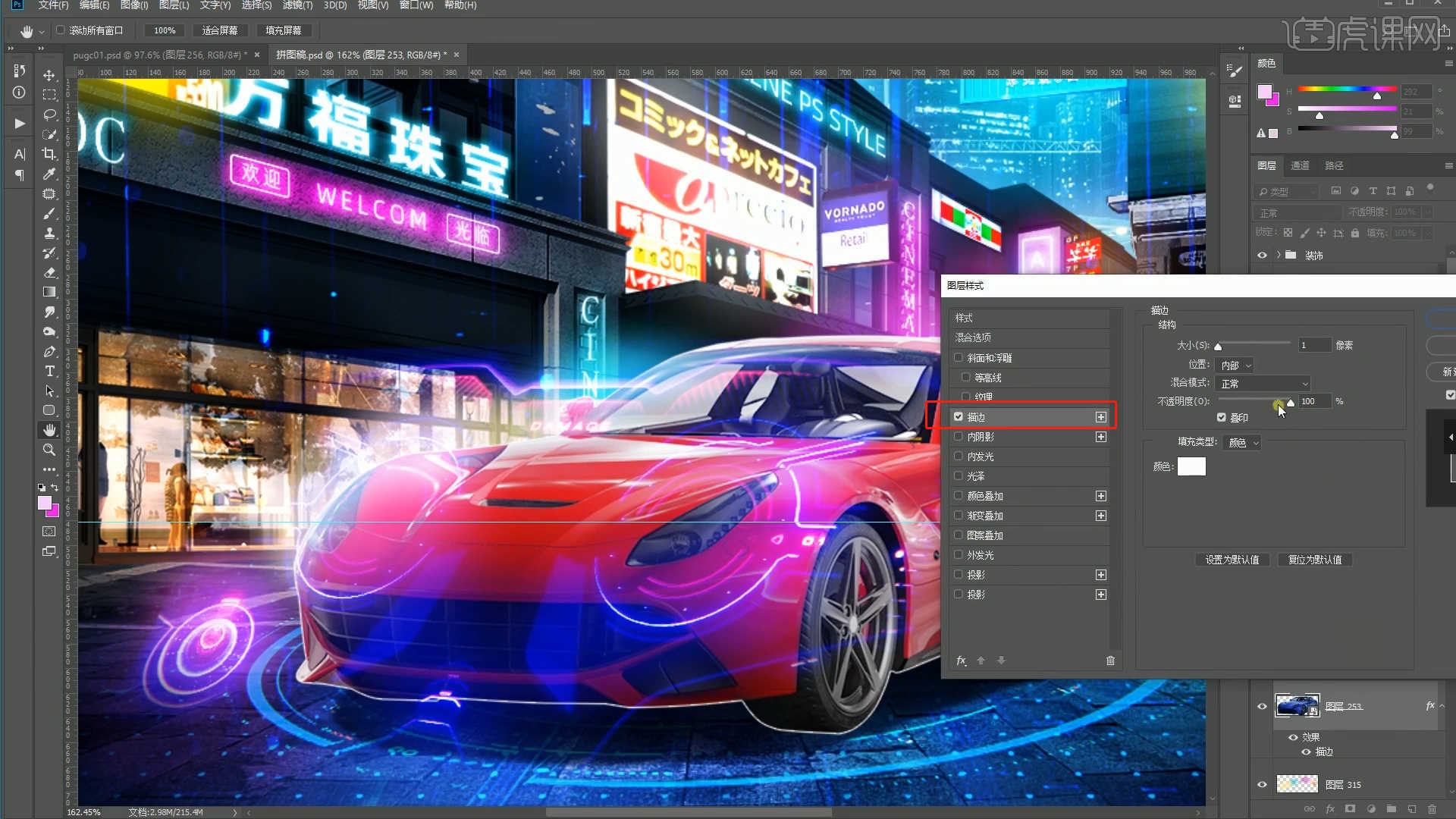
25.在效果器中添加【色相饱和度】效果【快捷键:Ctrl+U】,然后调整画面的【色相/饱和度/明度】数值信息,具体如图示。

26.新建图层【快捷键:Ctrl+Shift+N】,使用【画笔】工具在画笔面板中修改“笔刷”预设进行填充,然后将图层“类型”调整为【颜色减淡】,具体如图示。

27.打开【滤镜 - Camera Raw滤镜】在面板中选择【基本】面板然后修改【色温:-6】、【色调:+4】、【高光:-23】、【阴影:+17】、【白色:+57】、【黑色:-16】、【清晰度:+4】、【自然饱和度:+4】。
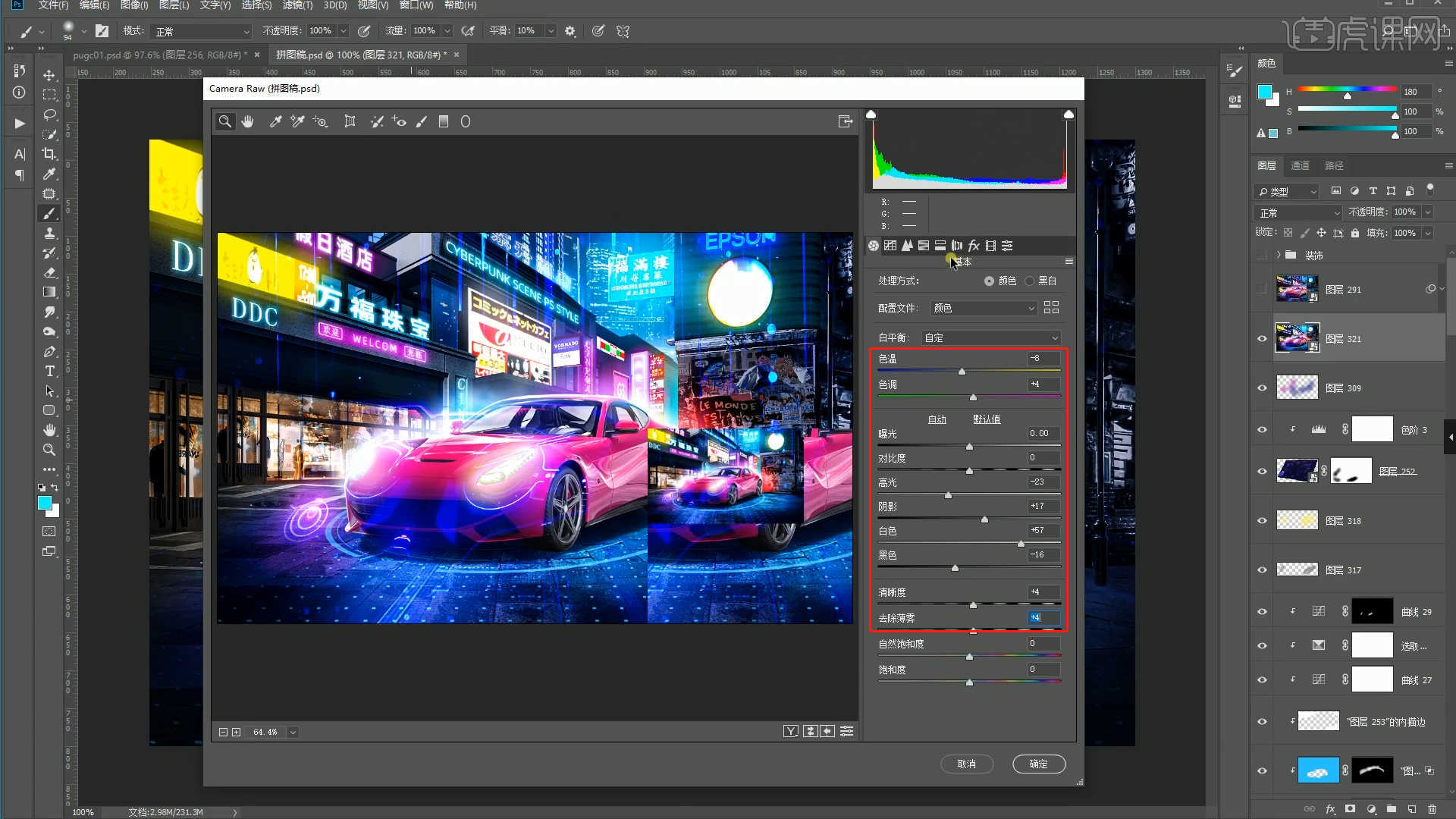
28.回顾本节课所讲解的内容,课程中的难重点同学们可以在下方评论区进行留言,老师你们会根据你们的问题进行回复。
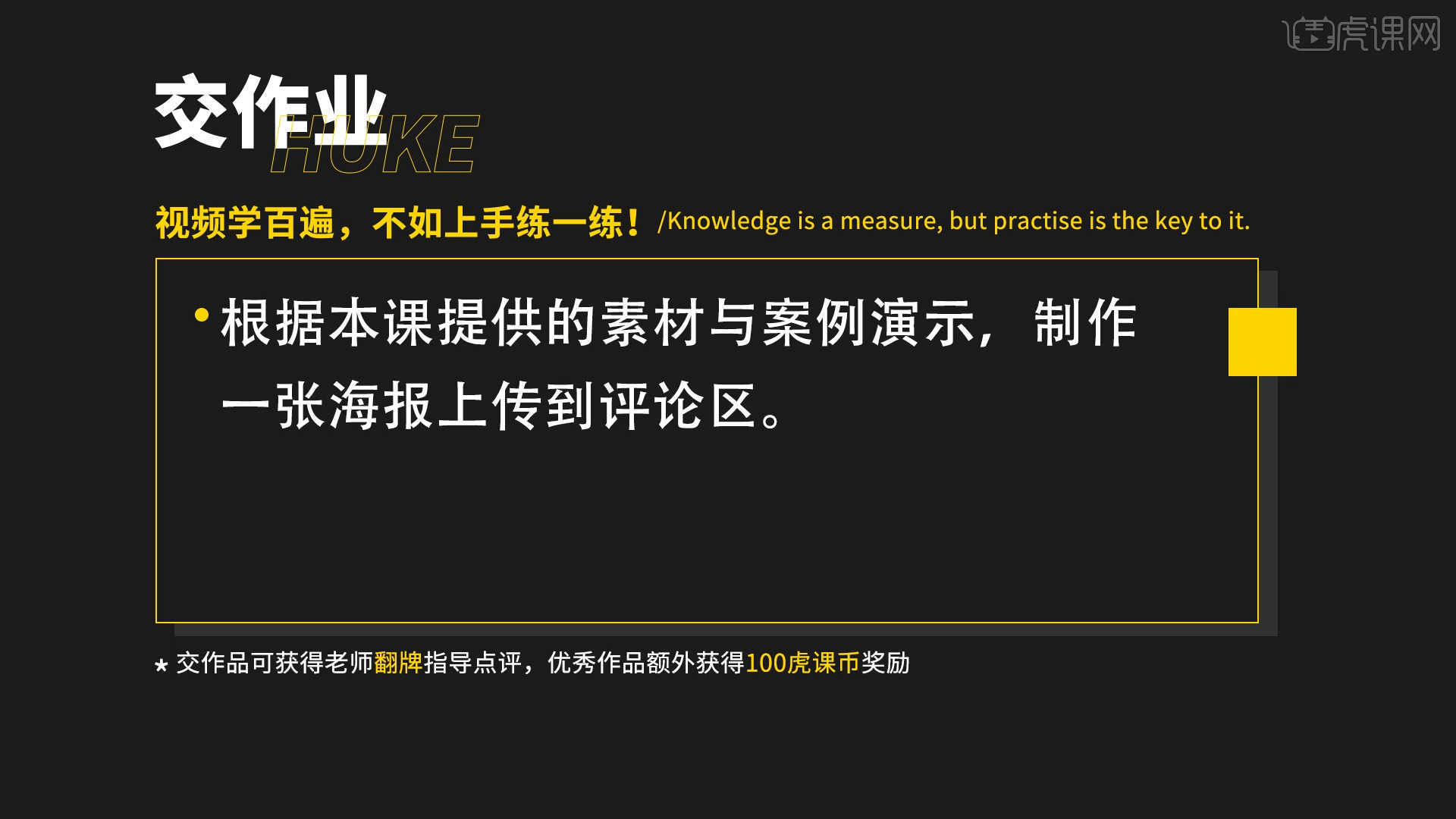
29.最终效果如图示,视频学百遍,不如上手练一练,你学会了吗!

以上就是PS-赛博朋克汽车海报场景合成图文教程的全部内容了,你也可以点击下方的视频教程链接查看本节课的视频教程内容,虎课网每天可以免费学一课,千万不要错过哦!


















